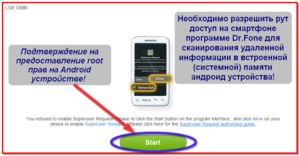Восстановление файлов с жёсткого диска после низкоуровневого форматирования
Восстановление данных жесткого диска после форматирования в 2020
Ищете как восстановить разделы жесткого диска? Одна из наиболее распространённых причин утери больших объёмов важных данных – это непреднамеренное форматирование жесткого диска. Такие случаи часто имеют место во время удаления или перераспределения разделов, преобразования файловой системы диска с FAT в NTFS (или наоборот), а также ошибочного выбора не того диска при установке операционной системы.

Но восстановить данные после форматирования жесткого диска или удаления раздела тоже возможно. Для этого можно использовать программы c функцией восстановления удалённых или отформатированных разделов. Но в любом случае это не панацея: многое зависит от способа форматирования.
Если вы отформатировали жесткий диск или любой другой носитель информации стандартными средствами Windows, то с восстановлением данных у вас не возникнет никаких трудностей. По крайней мере в том случае, если данное устройство не использовалось после этого. Если же для форматирования было использовано специальное программное обеспечение, то с восстановлением данных могут возникнуть трудности.
Способы форматирования жесткого диска
Понятие форматирования жесткого диска можно разделить на два типа:
- В одном случае – это процесс подготовки жесткого диска к загрузке или хранению данных. Этот процесс выполняется с совершенно новыми жесткими дисками, так как они не могут быть использованы для любой из указанных выше задач в необработанном состоянии – по сути, в таком виде они являются RAW дисками.
- В другом случае наоборот, это касается полного удаления данных с жесткого диска с помощью одной операции. Будет правильно добавить, что такое форматирование осуществляется как стандартными средствами Windows, так и сторонним программным обеспечением.
Форматирование жесткого диска стандартными средствами, предоставляемыми операционной системой, просто удаляет всю информацию с жесткого диска (если не углубляться в техническую часть процесса). В данном случае данные легко можно восстановить с помощью программ.
С другой стороны, восстановление данных, которые удалены с использованием стороннего ПО во многом зависит от назначения и качества такой программы, а также применяемых функций. Например, использование программы для очистки диска в нормальном режиме (простое форматирование диска) позволит восстановить данные. Но, если была использована функция затирания жесткого диска, то восстановление данных в таком случае почти невозможно.
Причины утери данных
Такие случаи утери данных, как случайное удаление или утеря одного, или нескольких файлов весьма распространённые. Но более интересны случаи непреднамеренного форматирования раздела или всего диска, утеря данных в результате форматирования FAT в NTFS или наоборот, или аналогичные ситуации, которые влекут за собой масштабную утерю данных.
Непреднамеренное форматирование раздела
Утеря данных в результате непреднамеренного форматирования раздела, есть как правило результатом ошибочного форматирования не того раздела. Например, вместо форматирования локального диска D: вы форматируете локальный диск Е: и осознаёте то, что произошло только после окончания процесса форматирования. Чаще всего такое случается при установке операционной системы и влечёт за собой утерю большого объёма данных.
Изменение файловой системы из FAT в NTFS
Разделы файловой системы FAT не рассчитаны для хранения файлов большого размера (существует ограничение максимального размера файла – 4 Гб), имеют невысокую скорость чтения и записи. Следовательно, общая производительность компьютера постепенно падает, по мере уменьшения свободного места на диске. И наоборот, файловая система NTFS позволяет хранить файлы большего размера, при этом имеет значительно выше скорость чтения и записи информации.
Поэтому, для изменения показателей скорости чтения/записи и возможности хранения файлов большего размера, пользователи иногда переходят из одной файловой системы на другую. Но это невозможно осуществить без форматирования диска или раздела, что непременно влечёт за собой утерю данных которые сохранены на нём.
Скачайте и опробуйте бесплатно
Восстановление файлов с отформатированных разделов — это непростое занятие. Как же это происходит? Восстановление утерянных файлов в результате форматирования диска это прямое назначение наших программ.
Форматирование диска удаляет данные которые сохранены на нём, и файлы становятся недоступными для пользователя. Кроме этого, процесс форматирования освобождает место на диске и делает его доступным для дальнейшего использования. Но хотя удалённые данные больше и не отображаются на диске, они остаются там же где и были до форматирования. Это происходит по той причине, что эти файлы больше не имеют связи с файловой таблицей диска. Другими словами, удаление одного или нескольких файлов из жесткого диска, это простое удаление информации о нём из файловой таблицы, что делает их недоступными. Соответственно такие файлы не отображаются на компьютере и не занимают место на жестком диске.
10 лучших программ для восстановления данных с жёсткого диска
Эти инструменты помогут вернуть документы, фото и другие файлы всего в несколько кликов.
1. Recuva
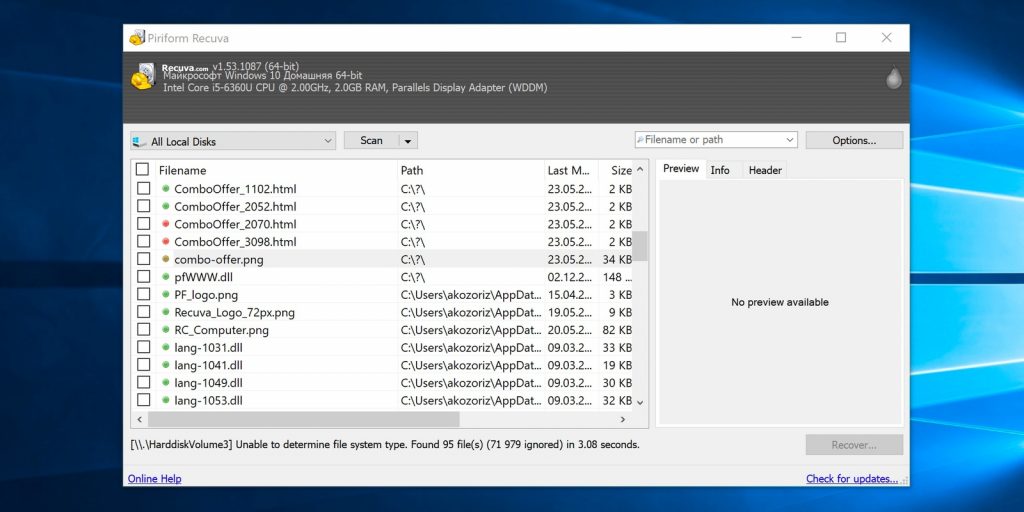
- Цена: 19,95 евро или бесплатно.
- Платформа: Windows.
- Поддержка файловых систем: NTFS, FAT, exFAT, EXT3, EXT4.
- Работа с внешними дисками: да.
Популярная программа с понятным интерфейсом и удобным мастером настройки восстанавливает данные с жёстких дисков, USB-флешек и карт памяти. В Recuva доступны простой режим для обычных пользователей и расширенный — для продвинутых. А благодаря портативной версии утилита легко запускается с флешки или диска без установки.
2. Disk Drill

- Цена: бесплатно или 89 долларов.
- Платформы: Windows, macOS.
- Поддержка файловых систем: NTFS, FAT, exFAT, EXT3, EXT4, HFS, APFS.
- Работа с внешними дисками: да.
Функциональная утилита для Windows и macOS с лёгкостью воссоздаёт утраченные данные с самых разных носителей. Для экономии времени при сканировании фильтром можно задать определённые типы файлов, а после останется лишь выбрать нужные. У Disk Drill нет переносной версии, поэтому проблемный диск придётся подключать к другому компьютеру для восстановления.
3. R-Studio
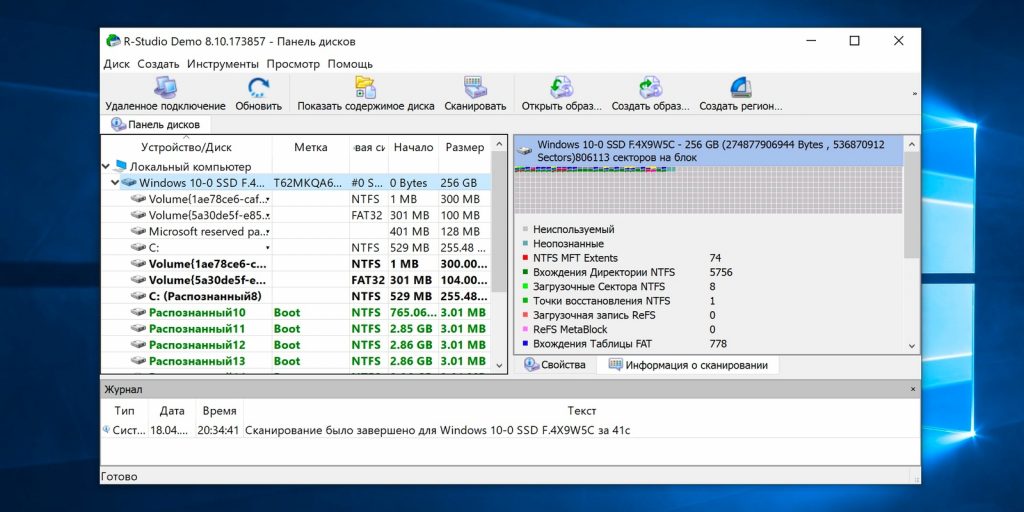
- Цена: бесплатно или 49,99 доллара.
- Платформы: Windows, macOS, Linux.
- Поддержка файловых систем: NTFS, FAT, exFAT, EXT3, EXT4, HFS, APFS.
- Работа с внешними дисками: да.
Кросс-платформенная программа с богатыми возможностями. Благодаря продвинутым алгоритмам она способна восстановить данные с повреждённых и отформатированных разделов, внешних дисков и даже по сети. R-Studio умеет работать с загрузочного диска и поможет даже в том случае, когда ОС не запускается. Утилита позволяет создавать образы проблемных дисков и взаимодействовать с ними напрямую, повышая вероятность успешного восстановления данных.
4. EaseUS Data Recovery Wizard
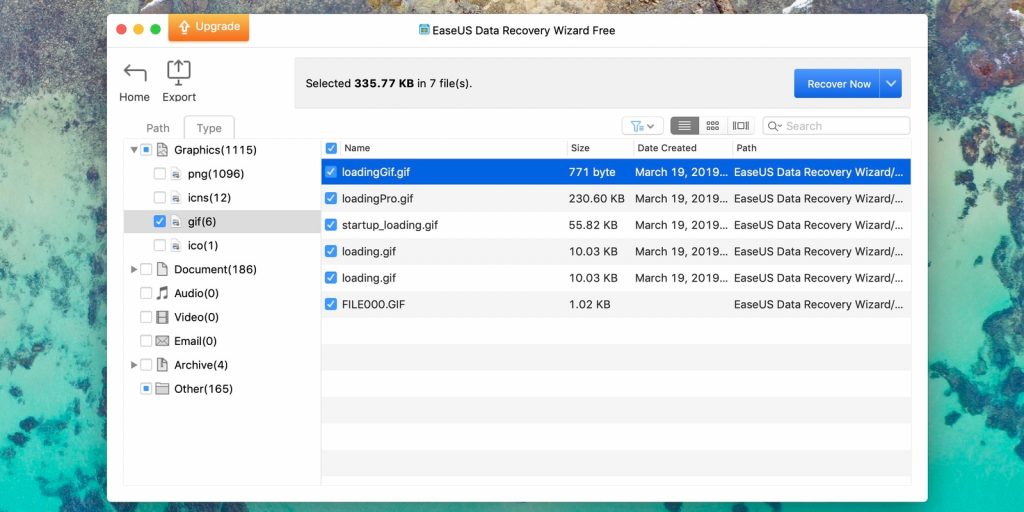
- Цена: бесплатно или 89,95 доллара.
- Платформы: Windows, macOS.
- Поддержка файловых систем: NTFS, FAT, exFAT, EXT3, EXT4, HFS.
- Работа с внешними дисками: да.
Удобный инструмент для работы с удалёнными данными с простым и наглядным представлением результатов. После сканирования все найденные файлы сортируются по типам для удобной навигации и поиска нужных. Глубокая проверка для полного восстановления занимает много времени. В зависимости от объёма диска понадобится от нескольких часов до суток. Но зато процесс всегда можно приостановить и продолжить в любой момент.
5. R.Saver
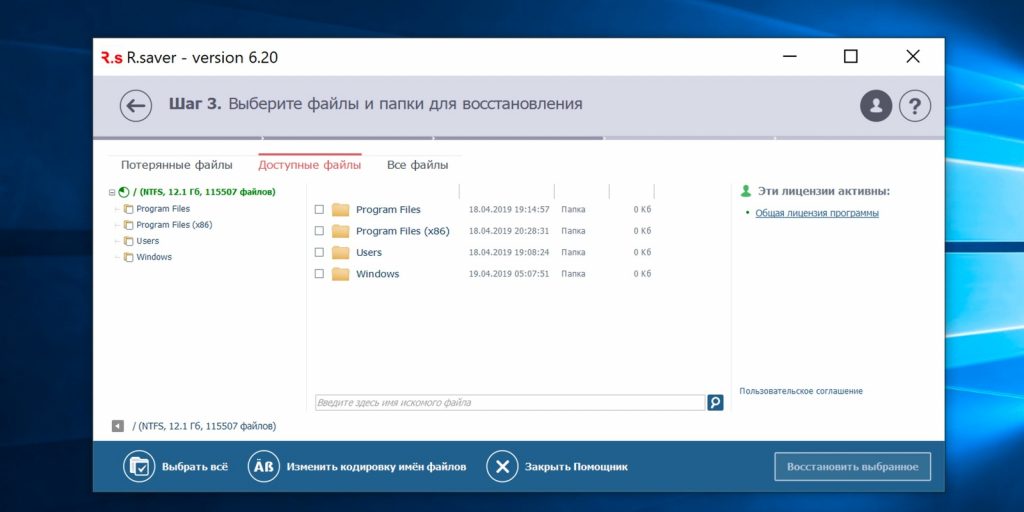
- Цена: бесплатно.
- Платформа: Windows.
- Поддержка файловых систем: NTFS, FAT, exFAT, EXT3, EXT4, HFS, APFS.
- Работа с внешними дисками: да.
Мощная утилита, которая может вытащить информацию с удалённого раздела или повреждённого диска. R.Saver работает без установки и просто запускается из EXE-файла. Программа умеет восстанавливать случайно удалённые данные, реконструировать файловую систему после форматирования, а также воссоздавать материалы по фрагментам.
6. iBoysoft Data Recovery
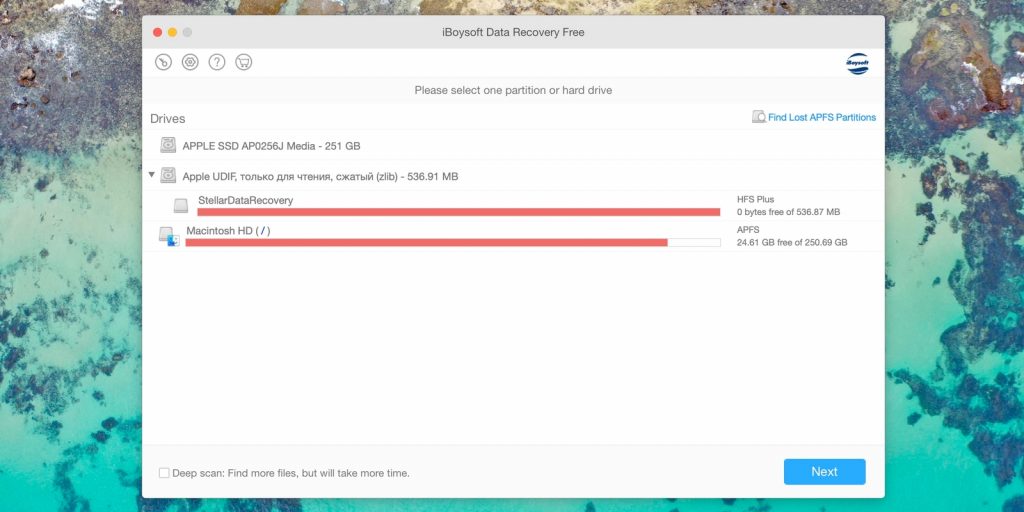
- Цена: бесплатно или 69,95 доллара.
- Платформы: Windows, macOS.
- Поддержка файловых систем: NTFS, FAT, exFAT, HFS, APFS.
- Работа с внешними дисками: да.
Минималистичный инструмент восстановления файлов для Windows и macOS, который помогает при проблемах с жёсткими дисками, SSD, внешними USB-накопителями и картами памяти. iBoysoft Data Recovery поддерживает быстрое и глубокое сканирование и представляет найденные файлы в виде папок. Есть возможность предпросмотра данных до восстановления и сохранения базы для последующего открытия без повторного сканирования.
7. Stellar Data Recovery
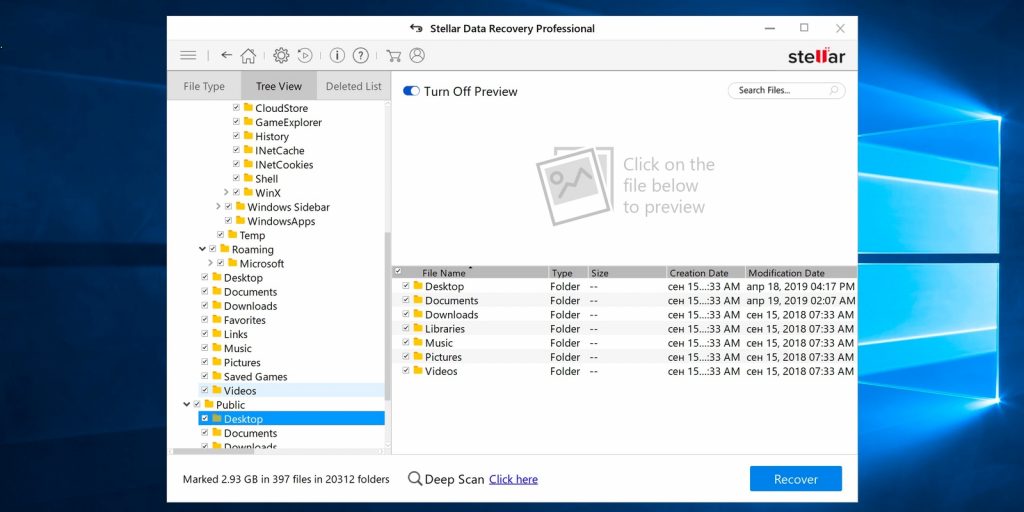
- Цена: бесплатно или 79,99 доллара.
- Платформы: Windows, macOS.
- Поддержка файловых систем: NTFS, FAT, exFAT, HFS.
- Работа с внешними дисками: да.
Незаменимая программа с дружелюбным интерфейсом и высокой скоростью работы. Восстанавливает случайно удалённые, потерянные после форматирования или повреждения файлы. В Stellar Data Recovery есть фильтры для удобного поиска, утилита отображает превью найденных материалов и умеет экспортировать базы данных для сохранения промежуточных результатов.
8. MiniTool Data Recovery
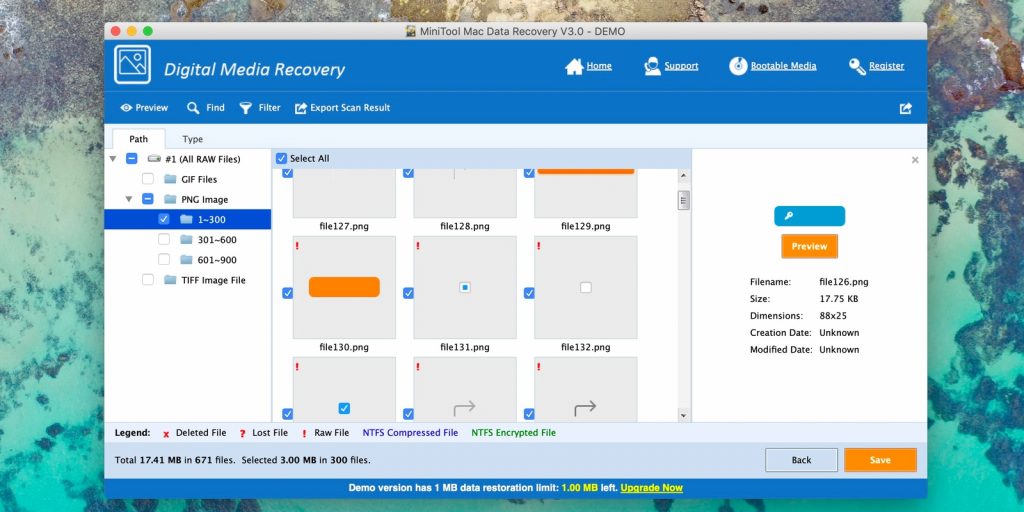
- Цена: бесплатно или 79 долларов.
- Платформы: Windows, macOS.
- Поддержка файловых систем: NTFS, FAT, exFAT, HFS.
- Работа с внешними дисками: да.
Довольно простая утилита, с которой справятся даже начинающие пользователи. Мастер восстановления предложит выбрать один из режимов, а затем найдёт и вернёт удалённые и повреждённые данные с любых носителей. MiniTool Data Recovery одинаково хорошо справляется как с отдельными файлами определённого формата, так и с целыми разделами диска.
9. Wise Data Recovery
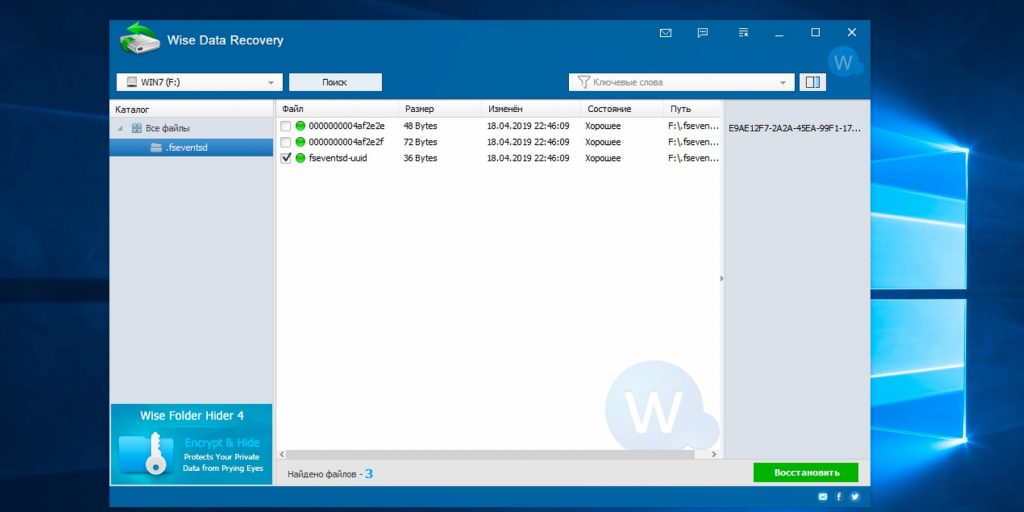
- Цена: бесплатно.
- Платформа: Windows.
- Поддержка файловых систем: NTFS, FAT.
- Работа с внешними дисками: да.
Бесплатная программа с базовыми возможностями поможет, когда нужно быстро восстановить документы, фото и другие файлы с повреждённого диска или флешки. Всё, что необходимо сделать, — это указать место сканирования, дождаться завершения процедуры и выбрать нужные данные из списка. С помощью цветных меток Wise Data Recovery показывает шансы на успешное восстановление.
10. Data Rescue
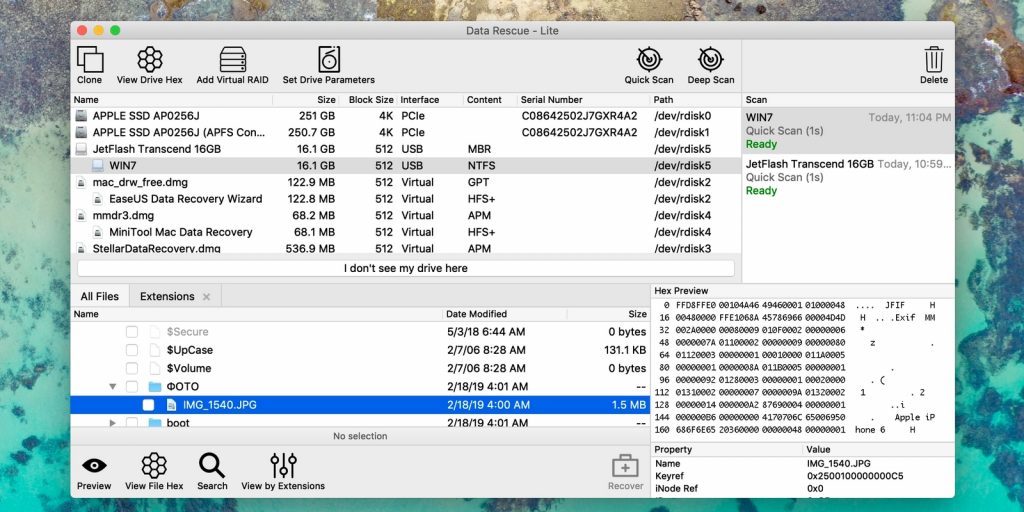
- Цена: бесплатно или 99 долларов.
- Платформы: Windows, macOS.
- Поддержка файловых систем: NTFS, FAT, exFAT, HFS, APFS.
- Работа с внешними дисками: да.
Функциональный инструмент восстановления с аскетичным интерфейсом и несколькими режимами работы. В простом варианте пользователям предлагается минимум настроек, чтобы не запутаться и ничего не сломать. В расширенном — доступны продвинутые возможности, включая назначение параметров диска, клонирование и создание виртуальных RAID-массивов.
Восстановление данных после форматирования
В современном мире практически у каждого человека в доме есть компьютер и, конечно же, с ним могут возникнуть проблемы. Зачастую покупка новой вещи – это дополнительная головная боль. С новым устройством справиться сложно, поэтому у новичков часто возникают проблемы.
Нередко случаются ситуации, когда пользователь случайно удаляет данные с жесткого диска, а восстановить их не получается. В этих случаях люди и сталкиваются с вопросами «что такое форматирование?» и «как восстановить информацию после него?».
Как восстановить данные?
Всего можно отметить пару основных способов восстановления информации – это традиционный и нетрадиционный пути. Первый случай подразумевает под собой восстановление файла из корзины, но такая возможность предоставляется крайне редко. Поэтому следует рассматривать другие методы, которые дают большую надежду на удачное восстановление.

Сам процесс возврата данных достаточно трудоемкий – на быстрый результат надеяться не стоит. Но в том случае, если размер восстанавливаемого файла маленький, то можно не тратить долгое время на выбор программы или поиски другого решения. В этой статье описаны способы, которые помогут вернуть файлы любого размера. Также не имеет значения дата удаления. Каждый из нижеприведенных методов уже проверен несколькими пользователями и рекомендован профессионалами.
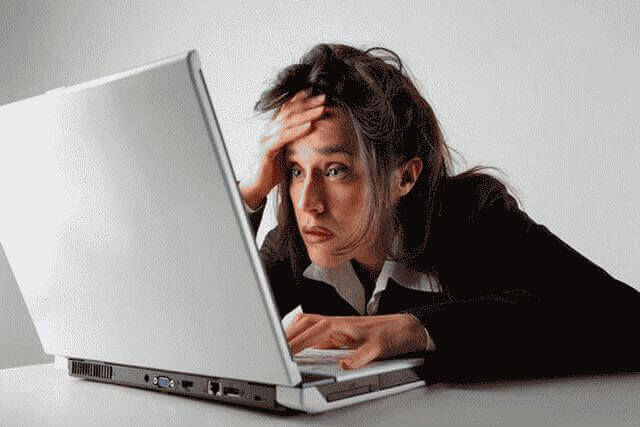
Можно ли восстановить данные?
Большинство пользователей могут по нелепой случайности удалить некоторые файлы, которые на самом деле им нужны. Важная информация, которую человек собирал в течение долгого времени, никогда не станет ненужной. Восстановить данные после форматирования, конечно же, можно. Способов существует несколько, но эффективность не у каждого будет нормальная.
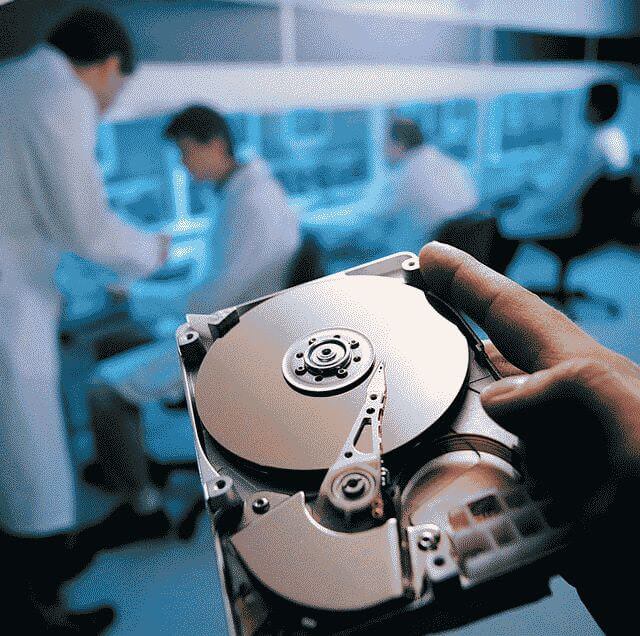
Тут следует учитывать размер утерянных файлов, а также и некоторые особенности компьютера. Опытные пользователи (хакеры) смогут без особых усилий провернуть любую операцию, используя свои знания в области программирования. А вот обычные пользователи не всегда могут разобраться с возникшей проблемой. Поэтому специально для таких людей ниже представлены возможные варианты восстановления информации.
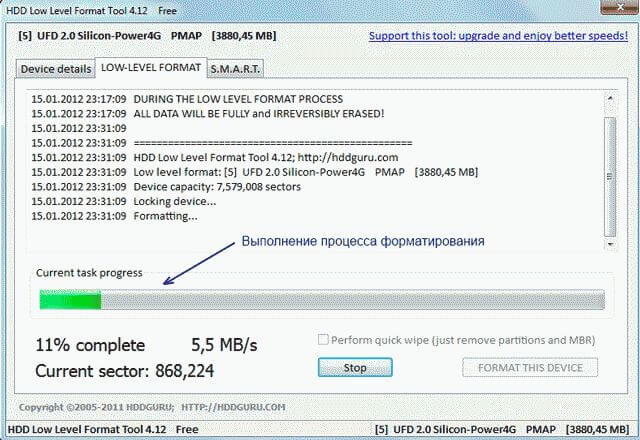
Низкоуровневое форматирование
Всего несколько лет назад из-за низкоуровневого форматирования пользователи теряли безвозвратно всю информацию, которая для них была действительно важна. Сейчас же опытные программисты разработали уже несколько способов, которые помогают многим людям. В случае случайного удаления информации с жесткого диска или же из-за атаки вредоносных вирусов восстановить данные можно даже после низкоуровневого форматирования.
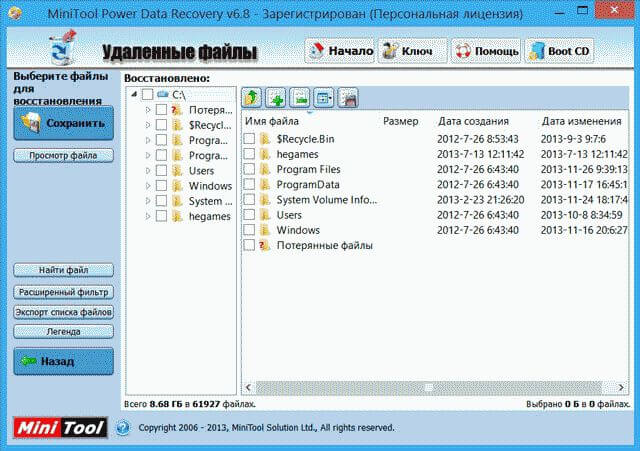
Можно попробовать сделать восстановление всей информации таким же способом, как и при быстром форматировании. В некоторых случаях у пользователей получалось добиться нужного результата, но все же следует также рассмотреть и запасной вариант. Наиболее популярные и действующие программы для восстановления данных описаны ниже.
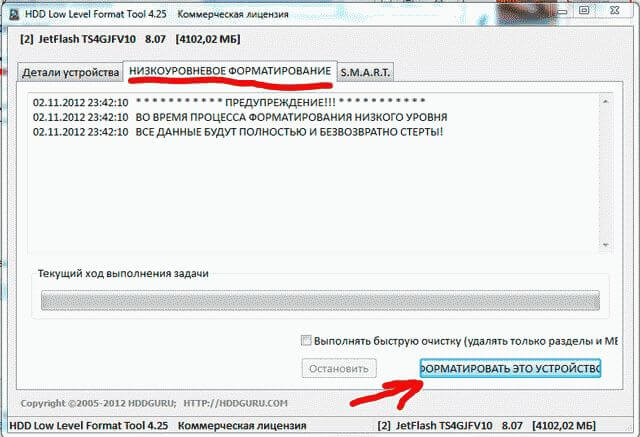
Быстрое форматирование
При быстром форматировании унывать не стоит. Ведь на самом деле форматирование жесткого диска вовсе не является уничтожением всех присутствующих на нем файлов. После того, как операция форматирования произошла, на винчестере создаются новые адресные страницы. Каждый пользователь должен знать, что существуют специальные утилиты, которые помогают восстановить данные.
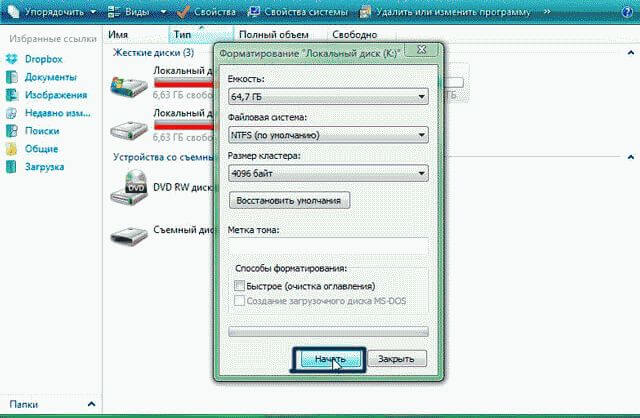
Для того, чтобы вернуть информацию, нужно просто установить на компьютер самую простую программу или же найти ее в списке стандартных – Data Recovery Wizard. Она автоматически выдаст список файлов, которые подлежат восстановлению. Достаточно лишь один раз кликнуть на любой из них и файл появится в том месте, откуда был удален посредством форматирования.
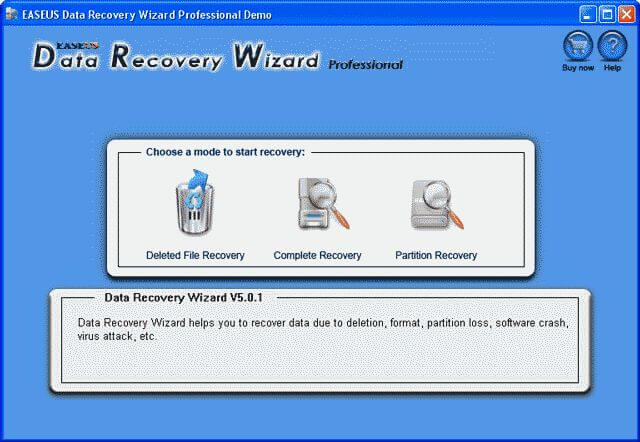
Программы для восстановления
Различные компьютерные программы в любое время помогали пользователям избавиться от каких-либо проблем и значительно облегчали им работу. И в случае с форматированием жесткого диска программисты также разработали специализированные программы. Зачастую, уже столкнувшиеся не раз с этим пользователи, для восстановления важной информации используют исключительно платные версии программ. Ведь процент успешного восстановления с их помощью значительно больше. Другую же информацию, которая не представляет особой важности для человека, можно попробовать вернуть и при использовании бесплатного программного обеспечения.
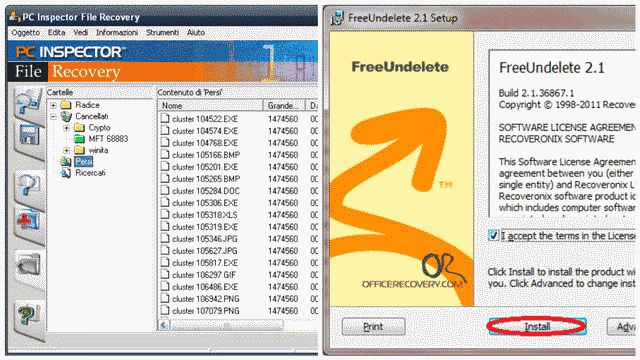
В число наиболее популярных и действующих программ входят:
- FreeUndelete (после недавнего обновления теперь поддерживает системы NTFS и работает в таких операционных системах, как Windows XP, 2003 Server, а также Vista. Единственным минусом является повреждение удаленных файлов при установке самой программы);
- PC Inspector Smart Recovery (восстанавливает все файлы с первой же попытки. Поддерживает системы FAT и NTFS, прекрасно работает на всех операционных системах Windows);
- SoftPerfect File Recovery (имеет множество положительных отзывов от пользователей, которые пользуются ей уже долгое время. А основным преимуществом является то, что программа не нуждается в инсталляции. Системы FAT и NTFS также поддерживает);
- Pandora Recovery (входит в список наилучших программ, использующихся в нескольких странах. Благодаря ей можно просматривать и восстановить все необходимые удаленные файлы с NTFS и FAT);
- Undelete Plus (имеет довольно понятный интерфейс, что позволяет облегчить работу пользователю. Поддержка русского языка отсутствует, но сама программа поддерживается на всех операционных системах).
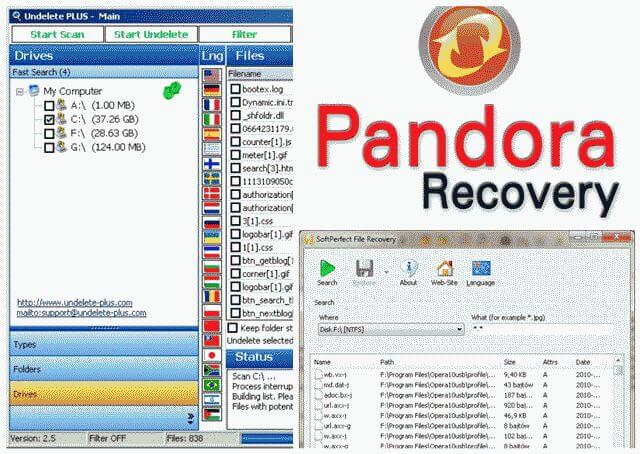
Друг от друга все эти программы отличаются собственными возможностями, а также размером и профессиональной проработанностью. Установив себе на компьютер или ноутбук любую из вышеперечисленных программ, можно уже быть уверенным в восстановлении хотя бы половины данных. Каждый пользователь выбирает для себя программное обеспечение по нескольким критериям, поэтому для определения наиболее подходящего варианта следует опробовать несколько. От двух-трех установленных программ хуже не станет, зато эффект будет значительно лучше.